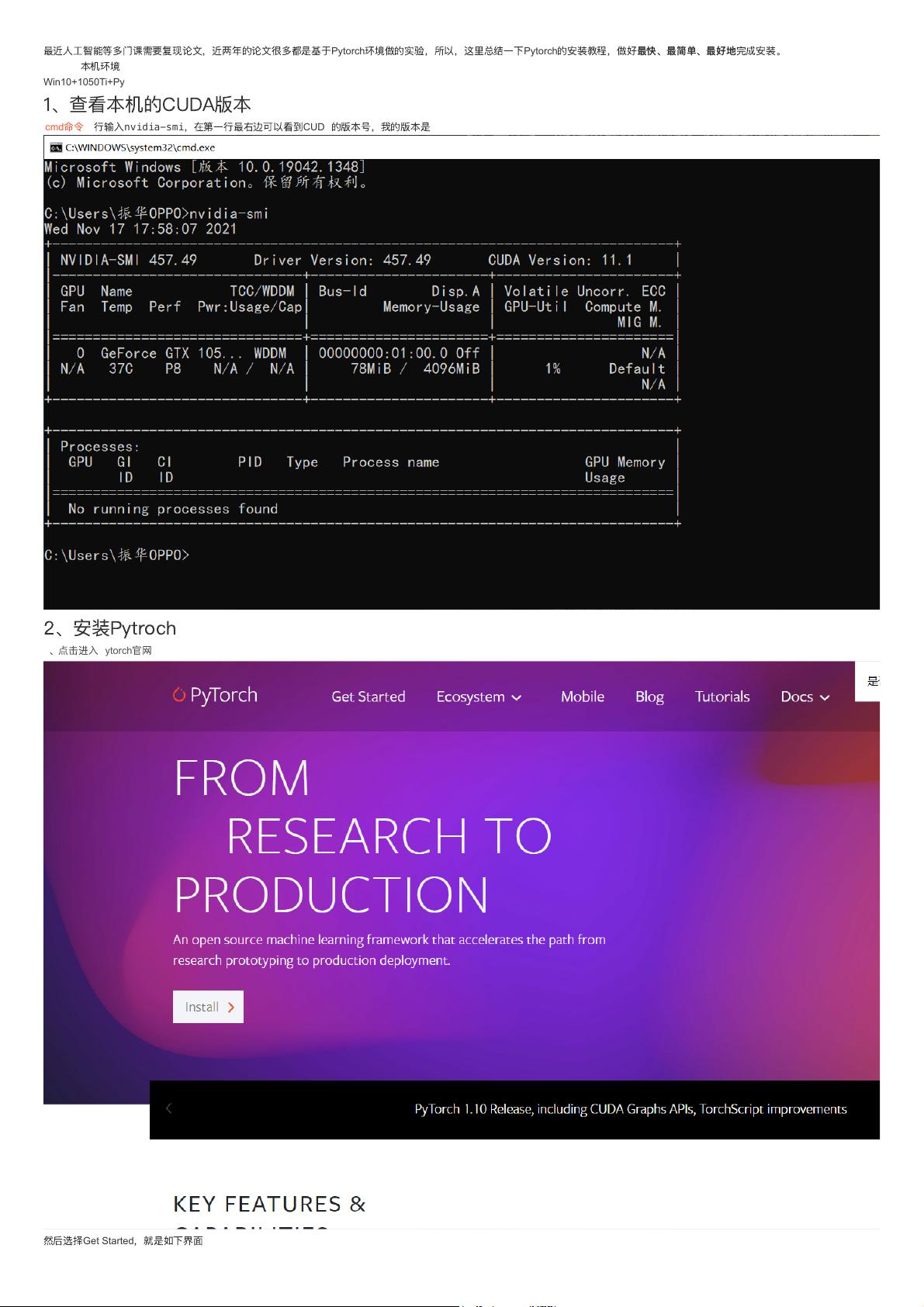Win10环境下Python安装PyTorch教程
13 浏览量
更新于2024-08-02
收藏 1.46MB PDF 举报
"Python安装PyTorch的详细教程,包括检查CUDA版本、选择合适的PyTorch版本、安装Anaconda、创建Python环境以及在环境中安装PyTorch和相关依赖的步骤。"
PyTorch是一个广泛应用于深度学习领域的开源库,它提供了强大的计算能力,支持动态计算图,使得模型构建更加灵活。在进行PyTorch的安装时,首先要确认自己的硬件环境,特别是对于有NVIDIA显卡的用户,需要了解CUDA版本。CUDA是NVIDIA提供的用于加速GPU计算的软件平台,它能够使开发者利用GPU的强大并行处理能力进行计算密集型任务,如深度学习。
在安装PyTorch前,通过`nvidia-smi`命令可以查看当前系统的CUDA版本。在这个例子中,CUDA版本是11.1。在选择PyTorch版本时,需要确保所选版本与CUDA版本兼容。PyTorch官网提供了不同版本的选项,包括稳定版(Stable)和旧版本(Previous versions)。通常,建议选择与现有CUDA版本相匹配的较低版本,因为新版本可能不兼容旧的CUDA工具包。例如,如果CUDA版本是11.1,应选择CUDA 10.2的PyTorch版本,因为11.3可能过高。
PyTorch的安装通常通过Anaconda这样的包管理器进行,Anaconda是一个便捷的环境管理和包安装工具,特别适合于科学计算。在安装Anaconda后,需要创建一个新的Python环境,这可以避免不同项目间的环境冲突。例如,可以创建一个名为`pytorch`的环境,并指定Python版本,如3.7。
激活创建的Python环境后,可以通过Anaconda的命令行工具(conda)来安装PyTorch。安装命令通常由`conda install`开头,后面跟着PyTorch、torchvision(用于计算机视觉操作)以及与CUDA版本相对应的cudatoolkit。在这个例子中,命令是`conda install pytorch torchvision torchaudio cudatoolkit=10.2 -c pytorch`。执行此命令会安装所需的所有组件。
安装完成后,就可以在激活的环境中使用PyTorch进行深度学习开发了。需要注意的是,PyTorch有CPU和GPU两种版本。含有CUDA的PyTorch允许在代码中切换GPU或CPU运行,而纯CPU版本则不支持GPU计算。因此,选择正确的版本至关重要,特别是在资源有限或者不打算使用GPU的情况下,应选择CPU版本。
成功安装PyTorch需要了解自己的硬件环境,选择兼容的PyTorch版本,安装和配置Anaconda环境,最后在指定环境中安装PyTorch及其相关依赖。这个过程虽然看似繁琐,但是一旦完成,就能为后续的深度学习研究和实践提供坚实的基础。
1405 浏览量
3426 浏览量
3588 浏览量
137 浏览量
190 浏览量
2025-02-26 上传
211 浏览量
449 浏览量
146 浏览量
番茄小能手
- 粉丝: 5286
最新资源
- 安卓应用开发实例:11个代码案例下载及问题咨询
- 孙忠秀《操作系统教程》习题答案第四版解析
- 仿25ge源码发布:APP封装技术实现安卓与IOS兼容
- 故宫3D模型开发测试与免费下载指南
- HTML5与CSS3实现自然语言输入表单界面插件
- CNN-soc深度学习项目解析与教程
- CuteFTP8绿包版下载 - 简洁易用的FTP软件
- Visual Assist提升VS2010代码提示体验
- 9种HTML5和CSS3打造的炫酷Tooltip效果
- PB实现Outlook风格界面源码解析
- 数独生成与解决工具:Qt界面设计详细介绍
- 创建动态天气仪表板教程
- C++通讯录课程设计:数据结构实现详解
- 全面解读XP系统的AHCI驱动安装与兼容性
- 全球旅行必备神器:多语言即时翻译应用介绍
- Q版缓冲区溢出教程深入解析